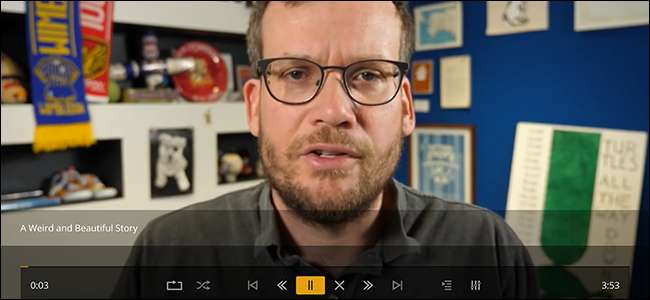
Anda telah menambahkan semua media Anda ke server Plex dan itu bagus, tapi sekarang Anda ingin menonton video YouTube favorit Anda di antarmuka yang sama. Apakah itu mungkin? Ya!
Plex memiliki fungsi Tonton Nanti yang dapat Anda gunakan untuk mengantrekan video, seperti Pocket. Atau, jika Anda mau, ada plugin pihak ketiga yang memungkinkan Anda menjelajahi langganan YouTube Anda langsung di antarmuka Plex.
Ini bagus jika Plex di HTPC adalah cara utama Anda menonton video, tetapi ada keuntungannya di sini meskipun Anda menggunakan kotak streaming: YouTube sangat buruk di Apple TV dan Roku , karena mereka memaksa antarmuka berbasis web pada platform tersebut. Plex bekerja jauh lebih baik pada perangkat tersebut, jadi cobalah ini jika Anda mengalami masalah.
TERKAIT: YouTube di Apple TV Sucks Sekarang Karena Google Mendorong Satu Antarmuka di Setiap Platform
Bookmark PlexIt: Temukan Video di Komputer Anda, Tonton di TV Anda
Kami telah memberi tahu Anda caranya simpan video ke Plex untuk dilihat nanti , dan ini sangat mudah: seret bookmarklet ke bilah bookmark di browser Anda, lalu klik saat Anda menonton video. Ternyata ini adalah cara termudah untuk menonton video YouTube di Plex.
TERKAIT: Cara Menyimpan Video ke Plex untuk Dilihat Nanti
Buka saja video di browser Anda, lalu klik bookmarklet. Sebuah pop-up menambahkan video ke antrian "Tonton Nanti" Plex Anda.
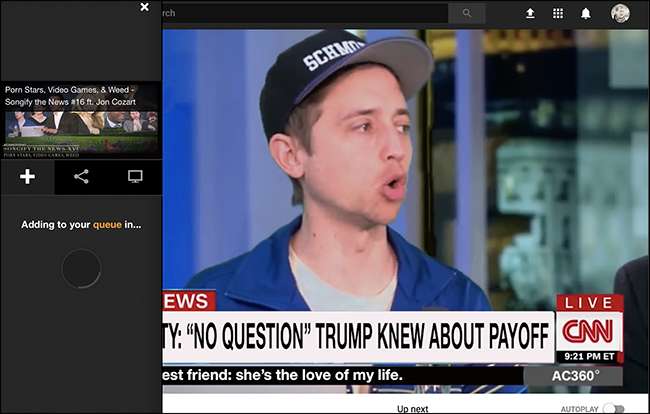
Anda juga dapat membagikan video dengan teman-teman Plex Anda, jika Anda mau, tetapi mari kita fokus pada Tonton Nanti. Anda akan menemukannya di bagian bawah layar pada Plex versi terbaru.
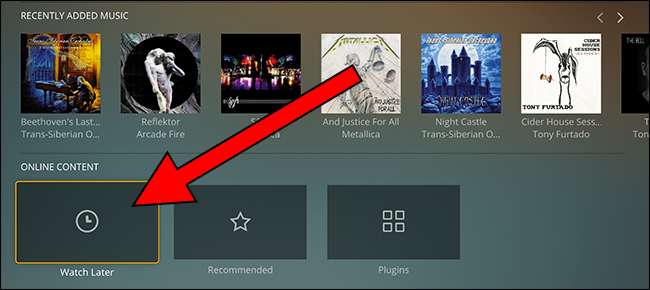
Di sini Anda akan menemukan semua video yang ditambahkan ke daftar Anda.
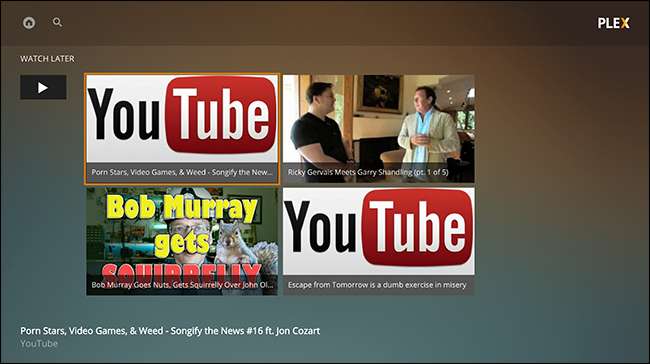
Pilih saja apa saja untuk mulai menonton.
YouTube TV: Jelajahi Langganan YouTube Anda
Bagian Tonton Nanti mudah digunakan, tetapi tidak memungkinkan Anda melakukan hal-hal seperti menjelajahi langganan YouTube Anda sambil duduk di depan TV dengan klien Plex aktif. Syukurlah ada YouTube TV untuk Plex , plugin yang memungkinkan Anda menjelajah dan menonton video YouTube.
Pemasangannya relatif mudah. Pertama,
ambil rilis terbaru
. Selanjutnya, ekstrak folder dari direktori ZIP, lalu ganti namanya sehingga diakhiri dengan
.bundel
. Sekarang seret folder itu ke direktori plugin Plex Anda, yang dapat Anda temukan di Windows dengan mengklik kanan ikon baki server Plex, lalu klik perintah "Open Plugins folder".
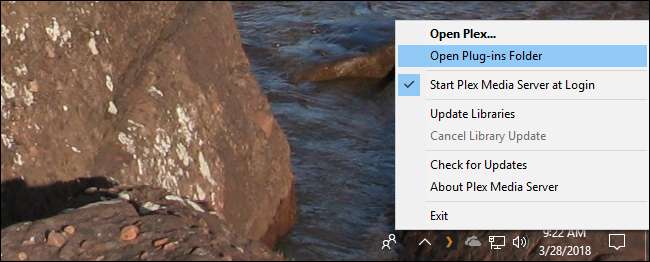
Anda juga dapat menelusuri langsung ke folder di tempat-tempat berikut:
-
Windows:
% LOCALAPPDATA% \ Plex Media Server \ Plug-in -
macOS:
~ / Library / Application Support / Plex Media Server / Plug-in -
Linux:
$ PLEX_HOME / Perpustakaan / Dukungan Aplikasi / Server Media Plex / Plug-in
Saat Anda memasang plugin, gulir ke bawah bagian bawah Plex di TV Anda.
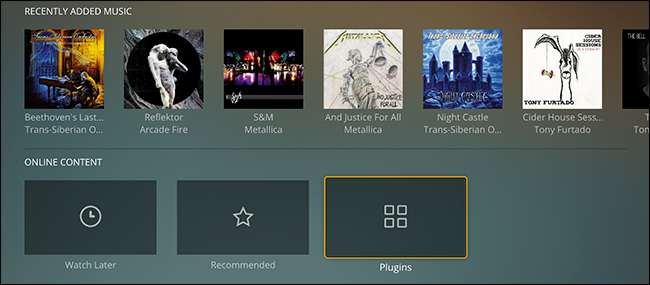
Buka Plugin dan Anda akan menemukan saluran YouTube baru Anda. Pertama, Anda perlu memberi otorisasi akun Google Anda.
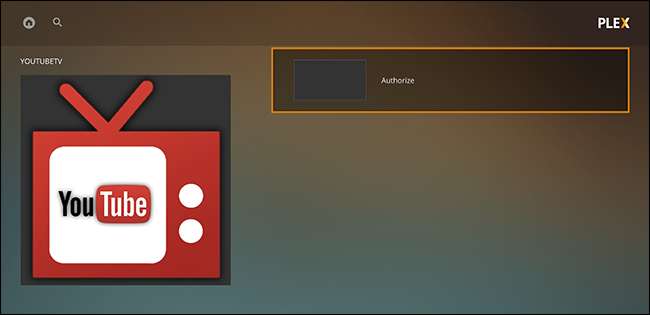
Anda akan melihat kode yang harus Anda masukkan google.com/device .
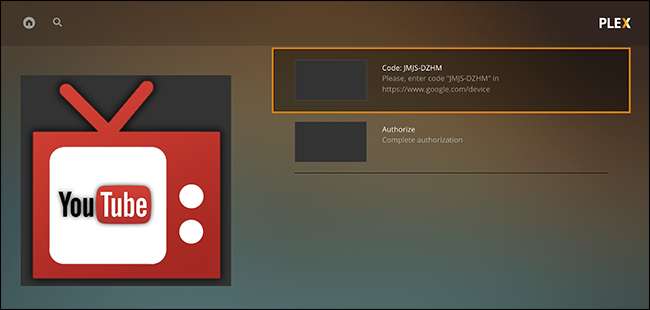
Anda dapat melakukan ini di perangkat apa pun tempat akun Google Anda login: ponsel Anda, laptop lain, tidak masalah. Jika Anda melakukannya, Anda akan dapat menjelajahi langganan YouTube Anda di Plex.
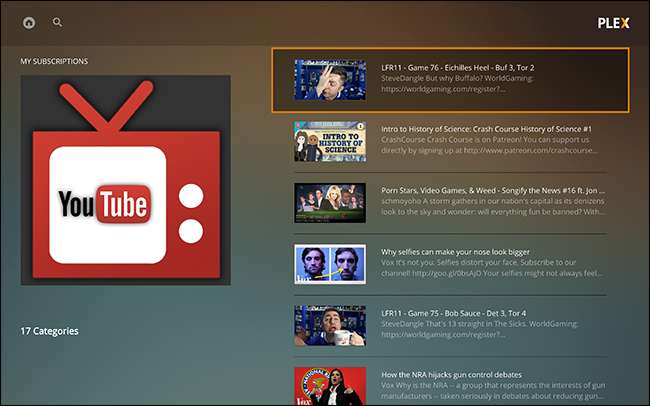
Anda dapat menonton video langsung di sana.
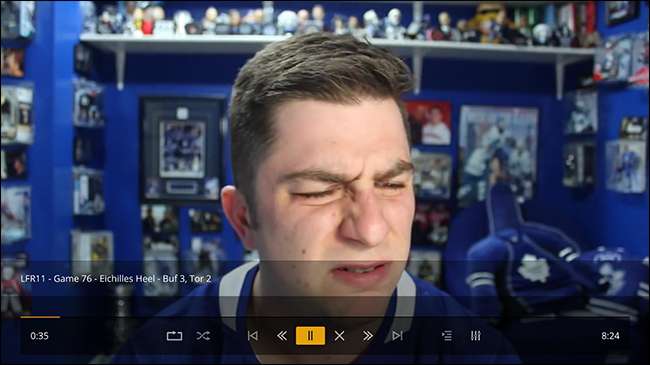
Anda juga akan memiliki akses ke daftar putar YouTube, video yang disukai, dan riwayat penayangan. Ini cara yang bagus untuk menonton beberapa video di penghujung hari, jadi selamat menikmati.







